Een Mac, of het nu een iMac, een Mac Mini of een isMacBook, alle ondersteunen Bluetooth. Apple maakt een paar Bluetooth-randapparatuur die ermee bedoeld is, maar omdat het Bluetooth is, bent u niet beperkt tot alleen het toetsenbord van Apple, het Magic-trackpad of de AirPods. U kunt elke gewenste randapparatuur gebruiken. Zo kun je een Bluetooth-apparaat koppelen en verbinden met macOS.
Schakel Bluetooth in
Bluetooth staat normaal gesproken op jou, op een Macmoet het voor de zekerheid controleren. Open de systeemvoorkeuren en ga naar de Bluetooth-voorkeur. Als Bluetooth is uitgeschakeld, ziet u een knop om deze in te schakelen. Als u bovendien de Bluetooth-knop aan de menubalk hebt toegevoegd, kunt u erop klikken en is er een optie om deze in het menu in te schakelen.

Apparaat koppelen en verbinden
Voordat we bij het koppel- en verbindingsdeel komen,het is belangrijk om te weten hoe Bluetooth-apparaten zonder interface verbinding maken met desktops. Sommige apparaten, wanneer ingeschakeld, zoeken actief naar een apparaat om verbinding mee te maken. Anderen hebben een knop waarop u moet drukken om naar de modus 'Koppelen' te gaan. De Apple AirPods behoren tot deze tweede categorie. Je moet ze in hun hoesje plaatsen en de knop op het hoesje ingedrukt houden.
Schakel het Bluetooth-apparaat in dat u wiltkoppelen en verbinden. Open Systeemvoorkeuren en ga naar de Bluetooth-voorkeur. Als uw Bluetooth-apparaat zich in de koppelingsmodus bevindt, verschijnt het in het rechterpaneel.
Als dit het geval is, klikt u op de knop Verbinden en wordt deze gekoppeld en verbonden met uw Mac.
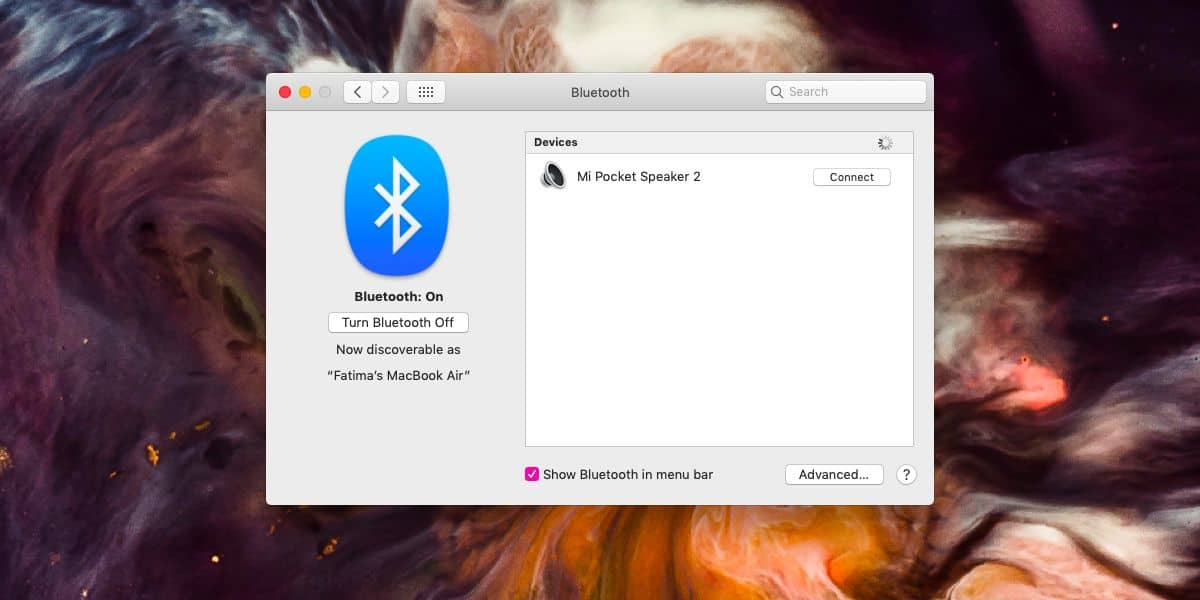
In sommige gevallen, b.v., als u een toetsenbord koppelt, moet u mogelijk het toetsenbord identificeren of verifiëren door op een specifieke toets te tikken. Met telefoons krijgt u waarschijnlijk een code naar uw telefoon gepusht en deze moet overeenkomen met die op uw Mac om te verifiëren en te koppelen.
Eenmaal gekoppeld, kunt u apparaten verbinden en loskoppelen van de Bluetooth-knop in de menubalk. Elk apparaat wordt afzonderlijk vermeld in het menu.
Verwijder apparaat
Om een apparaat te verwijderen, opent u Systeemvoorkeuren enga naar de Bluetooth-voorkeur. Klik met de rechtermuisknop op het apparaat dat u wilt verwijderen en klik op 'Verwijderen' in het contextmenu. Nadat u een apparaat hebt verwijderd, maakt het niet langer automatisch verbinding wanneer het aan of binnen bereik is. Overigens is dit ook hoe je een Bluetooth-apparaat kunt hernoemen. Er is een optie voor het hernoemen in hetzelfde contextmenu.













Comments